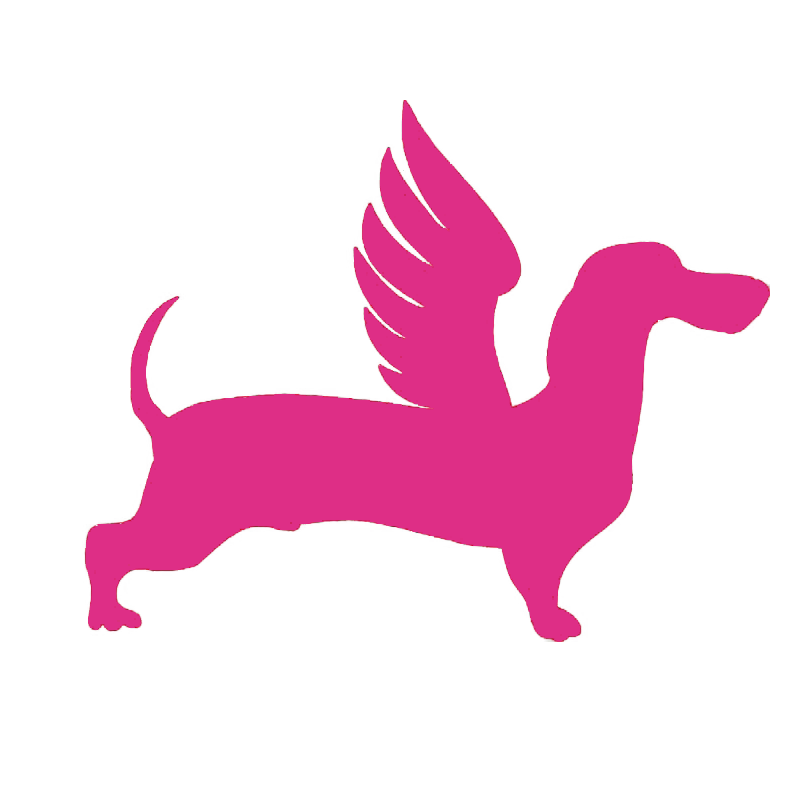# 调节频率
在 FlyDog SDR 上可以用两种方法跳转到要收听的频率。
# 直接输入频率
在 FlyDog SDR 主界面上的仪表盘左上角输入要收听的频率后,按下 Enter 键即可。
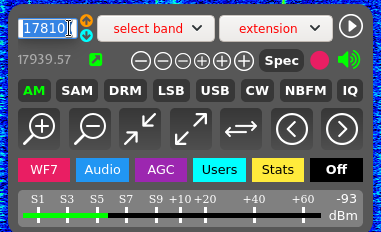
需要注意的是,频率单位为 kHz。有关不同频率单位间换算如下。
- 1 kHz = 1, 000 Hz
- 1 MHz = 1, 000 kHz
- 1 GHz = 1, 000 MHz
# 在频谱图上选择频率
在 PC 端上,通过滑鼠滚轮浏览频谱,在寻找到要收听的频率后,在频谱的这个位置点击即可。
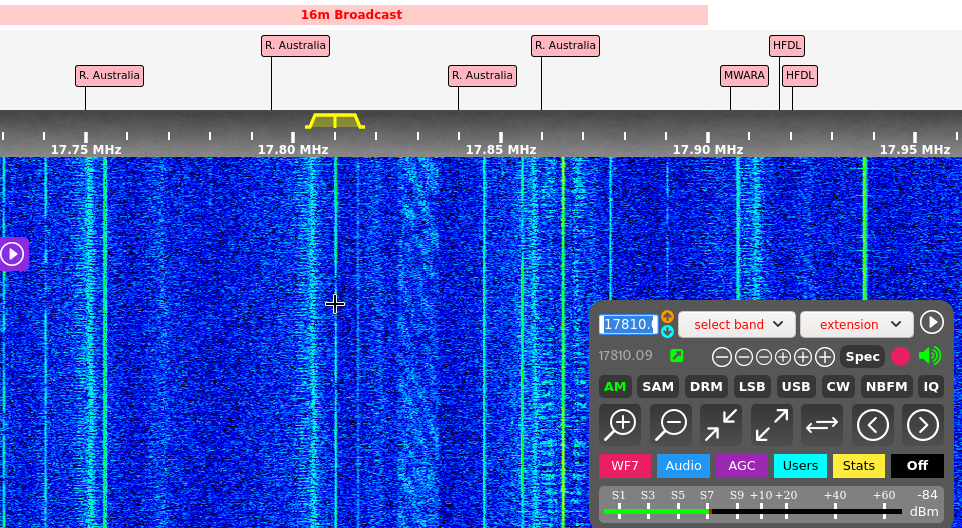
由于所点击的位置可能和要锁定的频率稍有偏差,这时可以通过仪表盘上的 + 或 - 图标来对频率进行微调。
在行动装置上(手机、平板电脑等),则需要使用双指对频谱进行捏合操作,寻找到要收听的频率后,然后在这个位置点击以切换频率。
# 调节带宽
当正在收听的电台收到邻近电台的轻微干扰时,用户可以通过调节接收带宽来获得最佳接收效果。
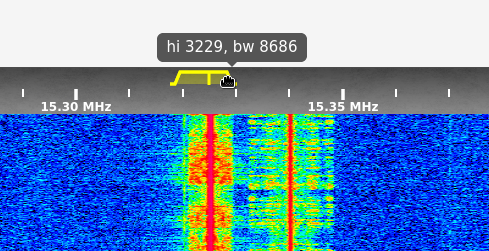
通过拖拽指针所覆盖的宽度,直到邻频干扰程度最小为止。
# 锁定频率
为防止误操作,用户可以锁定正在收听的频率。
在 PC 端上,选择好要收听的电台后,在频谱图上按下滑鼠右键,在弹出的选单中选择 lock tunning 即可锁定频率;在行动装置上,使用双指同时点击频谱图,在弹出的选单中选择 lock tunning 即可锁定频率。
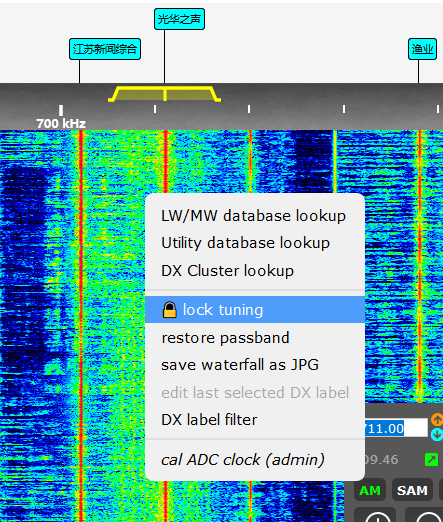
频率锁定后,用户仍然可以对频谱图进行缩放操作,但是无法切换到其他频率。
如果需要解锁频率,再次重复上述操作,在弹出的选单中选择 unlock tunning 即可解锁。
# 保存电台
用户可以将自己喜欢的电台频率存入 FlyDog SDR 的数据库中,方便日后使用。
需要注意的是,该操作需要在 PC 端上进行。
- 在 FlyDog SDR 的主界面跳转到要存入的电台
- 按住键盘 Shift 键不放
- 在 FlyDog SDR 主界面频率刻度上方空白处点击
- 输入后台管理密码(如果是内网连接则可跳过该步骤)
- 完成 DX label edit 表单,然后按下 Add
表单中的各项值含义如下。
- Freq:保存的频率,根据实际需求填写或保持默认
- Mode:广播模式,根据实际需求填写或保持默认
- Passband:使用的带宽,根据实际需求填写或留空
- Type:分类,根据用户选中的类型,标签亦会有不同颜色
- Offset:频率偏移,根据实际需求填写或留空
- Ident:电台名称,根据实际需求填写
- Notes:备注,根据实际需求填写或留空
- Extension:跳转到该频率时唤起的附加组件,根据实际需求填写或留空
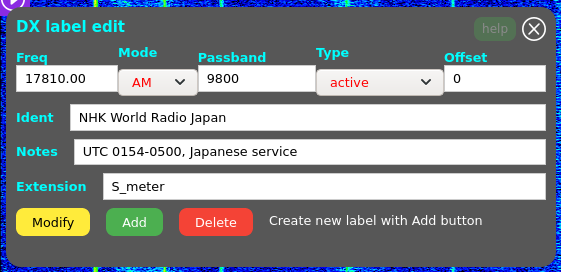
# 分享电台
用户可以分享自己正在收听的电台,生成一段 URL,和他人一同收听。
当他人访问这串 URL 后,FlyDog SDR 将会自动跳转到相应的频率,
按下 FlyDog SDR 主界面上的仪表盘频率输入框右下角的按钮,即可将这串 URL 复制到剪贴板。
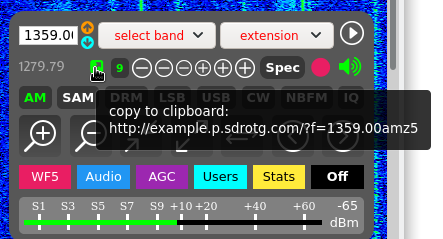
# 手动校正频率
在许多情况下,用户没有将 GPS 天线连接至 FlyDog SDR 时,可以手动对频率进行校正。
- 将频率调谐至授时电台,如 5000 kHz、10000 kHz、15000 kHz,尽可能使用频率较高的电台
- 放大频谱,然后将指针与讯号载波线准确对齐
- 在 PC 端按下滑鼠右键(行动装置上快速用双指点击频谱),在弹出的选单中选择 cal ADC clock (admin)
- 输入密码后,按下 Confirm

← 连接到 FlyDog SDR 仪表盘 →